苹果手机如何繁体 苹果iPhone手机如何设置繁体字输入法
日期: 来源:铲子手游网
苹果iPhone手机是目前世界上最受欢迎的智能手机之一,而在使用过程中,有时我们需要输入繁体字来进行沟通或者记录,苹果手机提供了简便的设置方法来添加繁体字输入法,让用户可以轻松地切换至繁体字输入模式。通过简单的操作,用户可以在输入框内选择繁体字输入法,从而快速输入所需的繁体字,方便日常使用。苹果iPhone手机的智能设计让用户可以更加便捷地进行繁体字输入,提升了用户体验和使用效率。
苹果iPhone手机如何设置繁体字输入法
步骤如下:
1.要添加设置繁体字输入法,那我们在iPhone手机上找到并打开“设置”这一项。
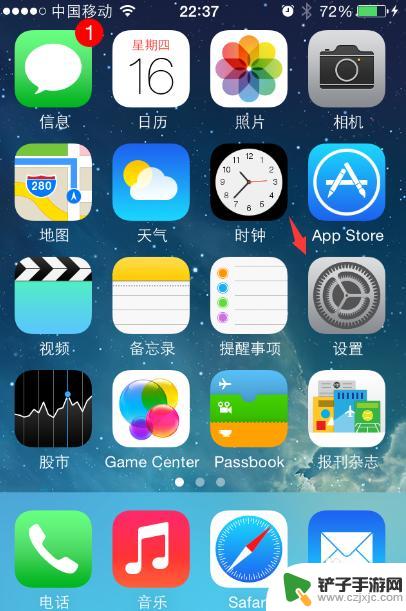
2.进入到iPhone手机的设置选项后,我们这里找到下方的“通用”功能并点击进入。
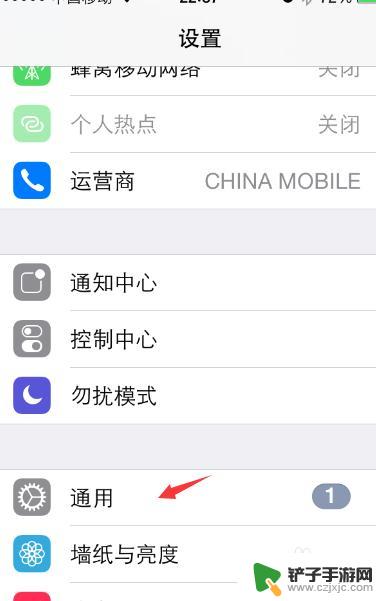
3.打开进入我们iphone的通用管理窗口后,找到“键盘”选项且点击打开键盘。
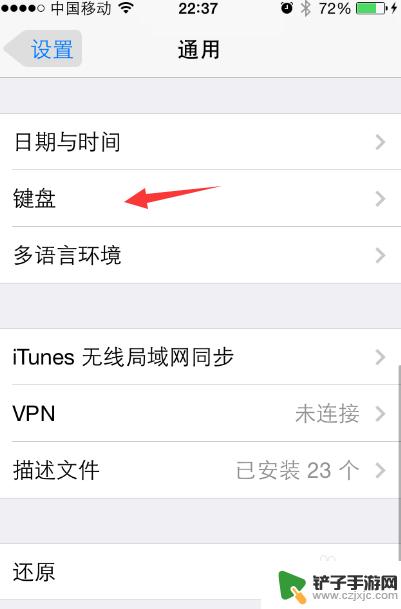
4.然后在进入键盘选项界面,我们再接着在键盘选项下找到并点击“键盘”。
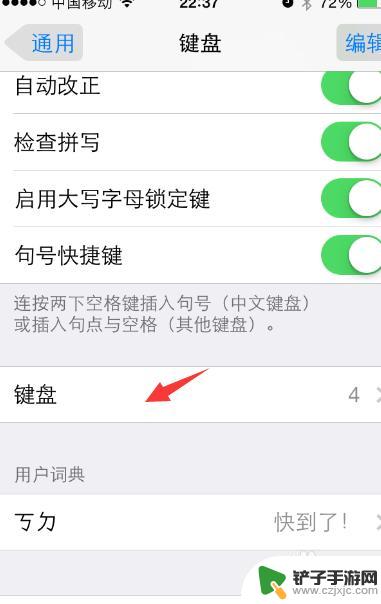
5.在再一次点击键盘选项后,进入的新窗口我们点击最底部的“添加新键盘”。
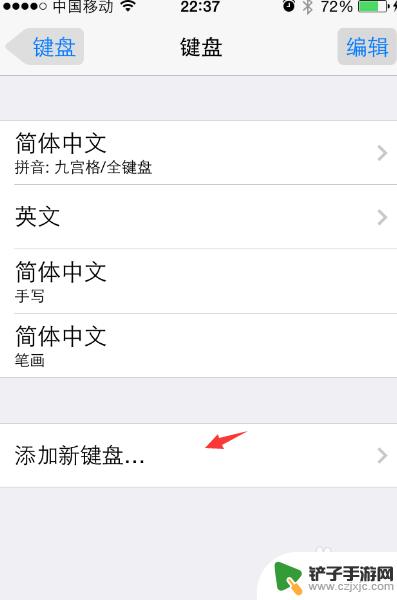
6.点击添加新键盘后,在添加新键盘选项下找到繁体中文输入法并点击添加。
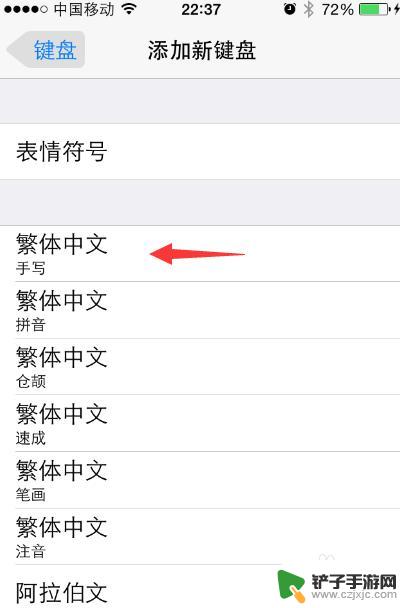
7.点击添加繁体中文输入法后,返回到键盘选项窗口即可看到我们添加的繁体输入法。此外,我们即可在手机打出繁体字了。
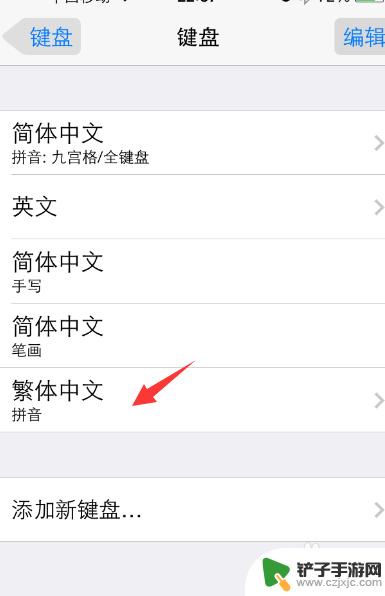
以上就是苹果手机如何繁体的全部内容,有需要的用户可以根据小编的步骤进行操作,希望能对大家有所帮助。














